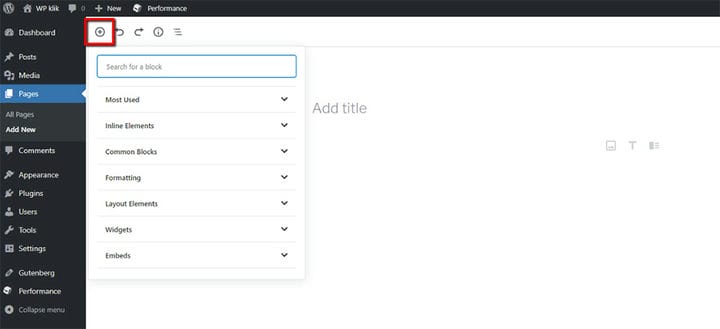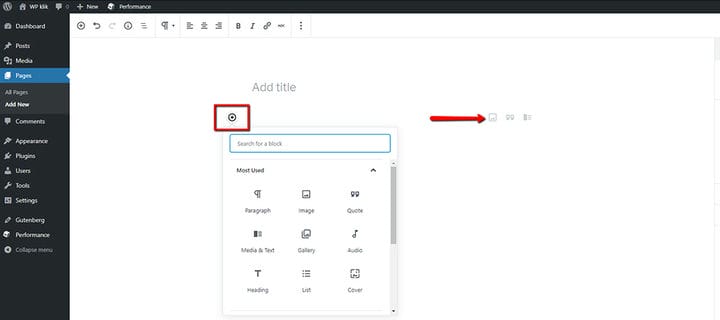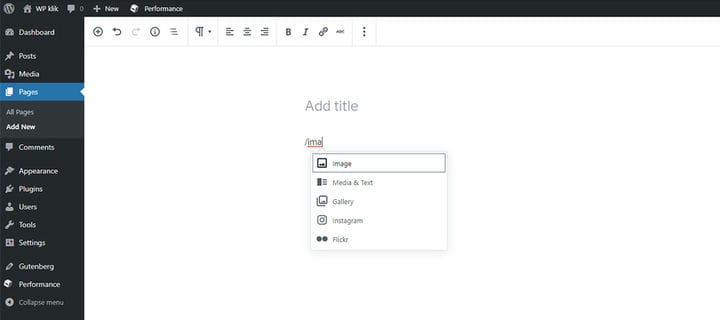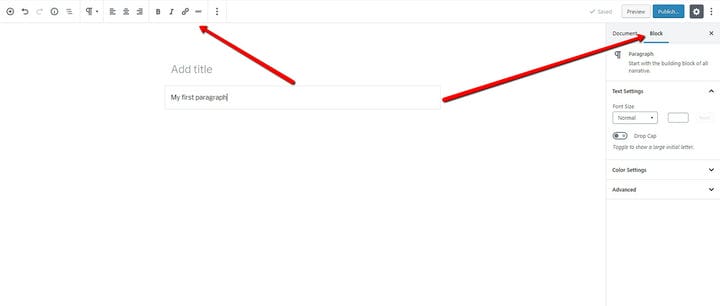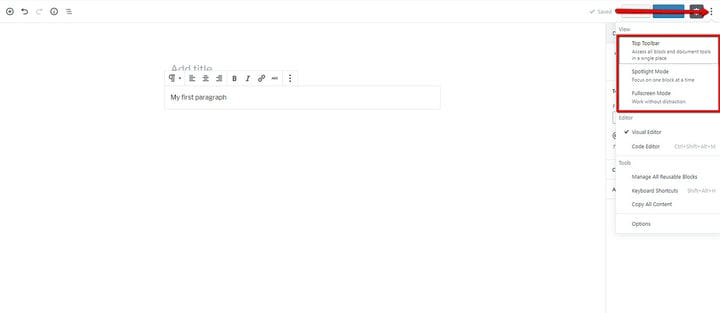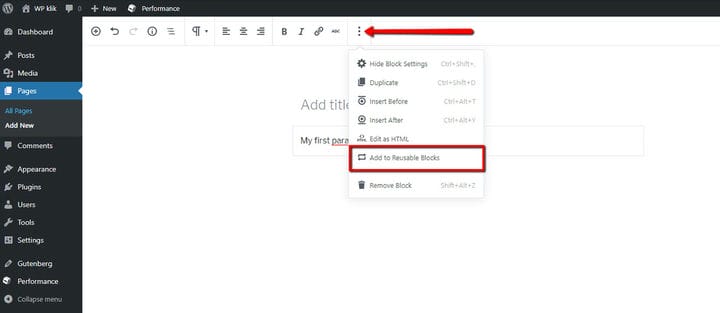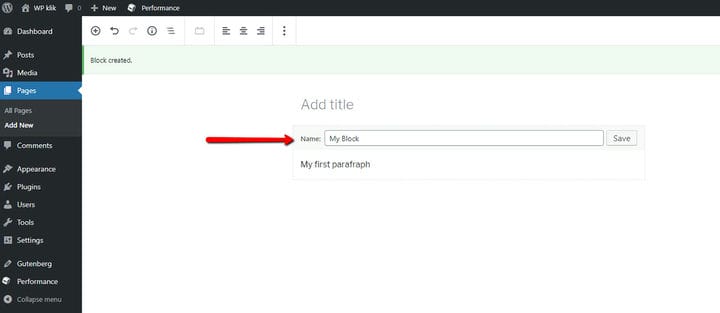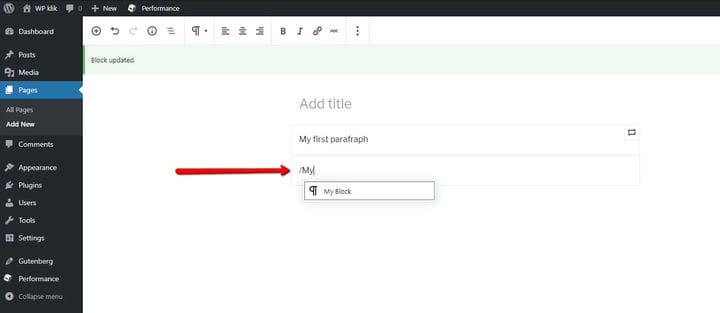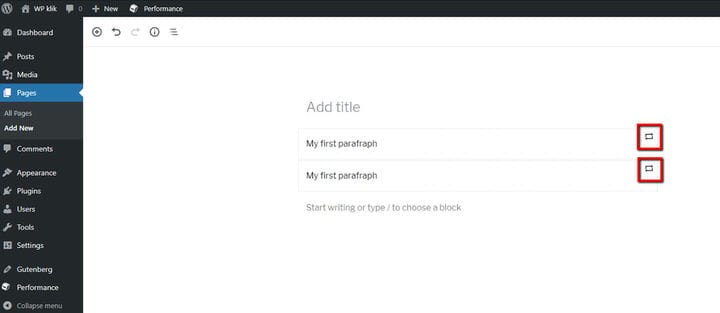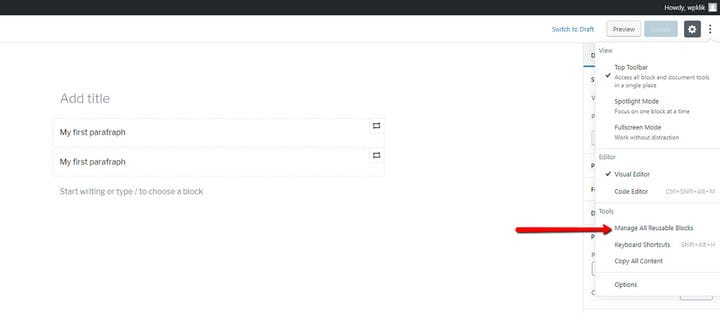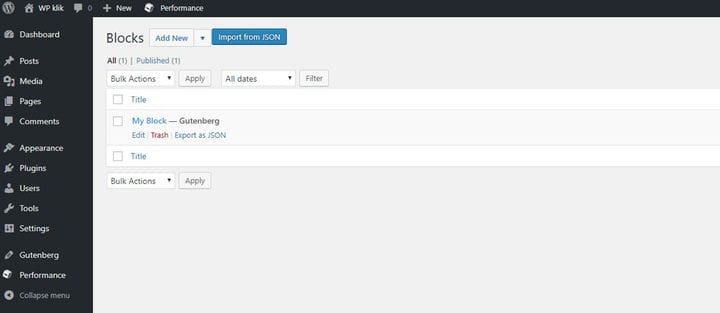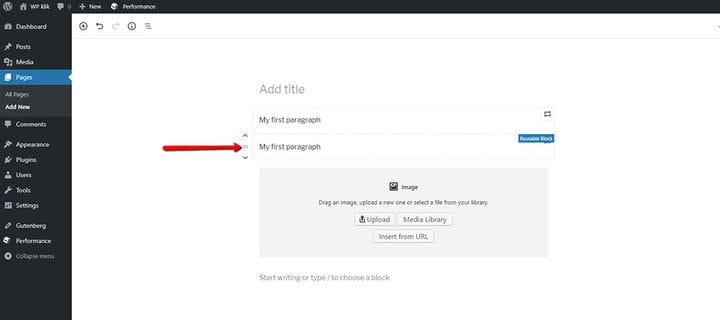Пояснення нових блоків Gutenberg у WordPress
Як ви могли помітити чи ні, новий редактор Gutenberg WordPress заснований на концепції блоків, і це найбільша інновація, яка прийшла з новою версією WordPress 5.0.
Багато людей стурбовані тим, що ця нова блочна концепція написання, редагування та публікації дописів і сторінок значно ускладнить їхній розвиток WordPress.
Попробувавши деякий час у новому редакторі, ми вирішили показати вам, що ці блоки WordPress Gutenberg не викликають хвилювання.
Правда полягає в тому, що ця концепція блоків відкриває нові захоплюючі можливості. Тепер ви можете організовувати свій вміст у стовпцях Гутенберга або створювати блоки зображень Гутенберга. Насправді вони досить прості та цікаві у використанні, як ви незабаром переконаєтеся самі.
Додавання блоків
Оскільки нові блоки WordPress Gutenberg є будівельним матеріалом для ваших сторінок і публікацій, природно, перше, що ви хочете навчитися, це як їх додавати.
Насправді існує кілька способів додати блок:
Ви можете використовувати маленький знак плюс (+) на панелі інструментів у верхній лівій частині редактора. Після натискання на цей знак з’явиться вибір категорій блоків, починаючи з найбільш часто використовуваних. Також буде доступна панель пошуку.
Коли ви вводите вміст публікації в робочу область, ви помітите, що знак плюс з’явиться нижче, біля наступного доступного місця, де ви можете додати новий блок. З’явиться спадне меню з типами блоків, а праворуч буде три типові блоки. Виберіть тип блоку, який ви хочете використовувати, і введіть свій вміст. Повторюйте це, доки публікація не буде готова.
Третій спосіб ідеальний для тих із вас, хто любить ярлики. Напевно, у кожного з вас є певні типи блоків, якими ви користуєтеся регулярно. Тепер замість того, щоб шукати певний блок кожного типу, який ви хочете використовувати, ви можете просто почати вводити назву блоку за допомогою скісної риски, наприклад /image, /paragraph, /heading тощо, і запропоновані з’явиться тип блоку.
Крім того, редактор не лише запропонує точний тип блоку, який ви шукаєте, але й схожі блоки, тобто вам навіть не потрібно запам’ятовувати всі назви блоків.
Через деякий час ви помітите, що це насправді найшвидший і найпростіший спосіб додавання блоків у Gutenberg.
Параметри блоку
Оскільки все в редакторі дещо змінилося, ви, мабуть, думаєте, де знайти параметри блокування. Насправді це дуже просто – ви отримаєте вибір параметрів, просто натиснувши на блок, який хочете змінити. Параметри відображаються як на панелі інструментів, так і на вкладці «Блок».
На відміну від класичного редактора, Gutenberg пропонує набагато ширший вибір параметрів.
Крім того, не хвилюйтеся, якщо ви запустите редактор Gutenberg і помітите, що параметри блоку розташовані не на панелі інструментів, а в самому блоці. Це цілком нормально, оскільки Гутенберг має різні варіанти для різних потреб.
Параметри перегляду
Ви можете отримати доступ до всіх параметрів перегляду блоків і робочого простору загалом, натиснувши три вертикальні крапки в розділі «Показати додаткові інструменти та параметри».
Якщо жоден із параметрів не позначено, вигляд буде таким, як на нашому зображенні вище – параметри будуть розташовані в самому блоці.
Якщо позначено верхню панель інструментів, параметри блоку будуть розташовані на панелі інструментів.
Поставивши прапорець у режимі Spotlight Mode, ви можете зосередитися лише на одному блоці за раз. Це особливо зручно, коли ви хочете розрізнити, що саме є частиною певного блоку.
Якщо вам потрібна більша робоча область, ви можете натиснути «Повноекранний режим», щоб розгорнути робочу область на весь екран.
Багаторазові блоки
Ще одна надзвичайно корисна функція редактора Gutenberg — опція Reusable Blocks. Якщо є певні блоки, якими ви постійно користуєтеся, вам обов’язково потрібно уникати встановлення однакових значень або пошуку коду для копіювання щоразу, коли ви додаєте блок.
За допомогою нової опції «Додати до багаторазових блоків» ви можете зберегти блок і просто витягнути його, коли захочете використати його знову.
Щоб установити багаторазовий блок, натисніть «Додаткові параметри» > «Додати до багаторазових блоків».
Виберіть назву для свого блоку:
Наступного разу, коли вам знадобиться саме цей блок, знайдіть його за назвою або в одному зі спадних меню в розділі Багаторазові блоки.
Багаторазові блоки легко відрізнити за значком переробки поруч із ними, як показано на малюнку нижче.
Багаторазовими блоками можна керувати в меню «Показати додаткові інструменти та параметри» > «Керувати всіма багаторазовими блоками».
Відкриється огляд усіх створених на даний момент блоків для повторного використання. Ми також можемо редагувати блоки, але майте на увазі, що коли ви редагуєте багаторазовий блок, вміст у всіх публікаціях, у яких ми його використовували, також зміниться.
Перевпорядкування блоків на сторінці
Переставляти блоки та змінювати їх послідовність на сторінці чи в публікації надзвичайно просто. Ви можете переміщати будь-який із блоків, використовуючи навігацію перетягуванням, або він може змінювати місця з блоком під чи над ним.
Сподіваємося, ця стаття допомогла вам трохи краще зрозуміти блоки WordPress Gutenberg. Як бачите, нова концепція блоків дозволяє набагато легше налаштовувати ваші публікації, а також деякі додаткові параметри, яких у нас не було раніше.
З абсолютно новими блоками WordPress Gutenberg ви, ймовірно, набагато швидше розміщуєте та редагуєте свої публікації, ніж раніше. Це саме те вдосконалення, якого сподівалися досягти розробники Gutenberg.
Сподіваємося, ця стаття була для вас корисною. Якщо вам це сподобалося, будь ласка, не соромтеся також переглянути деякі з цих статей!